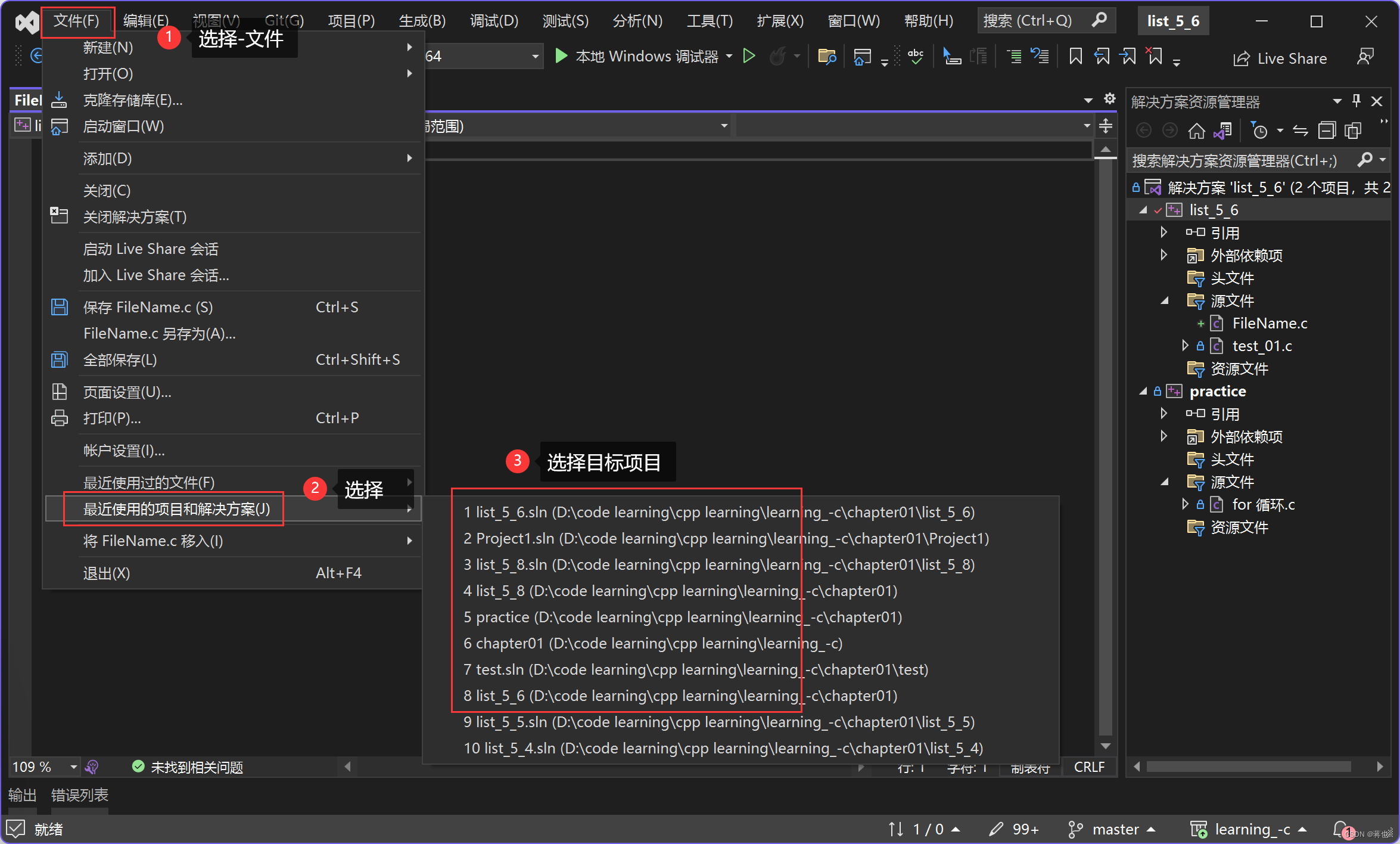Visual Studio 2022基础使用操作总结
快速导航
1. 创建项目
- .c和.cpp源文件都按如下流程创建
第一步:双击创建新项目
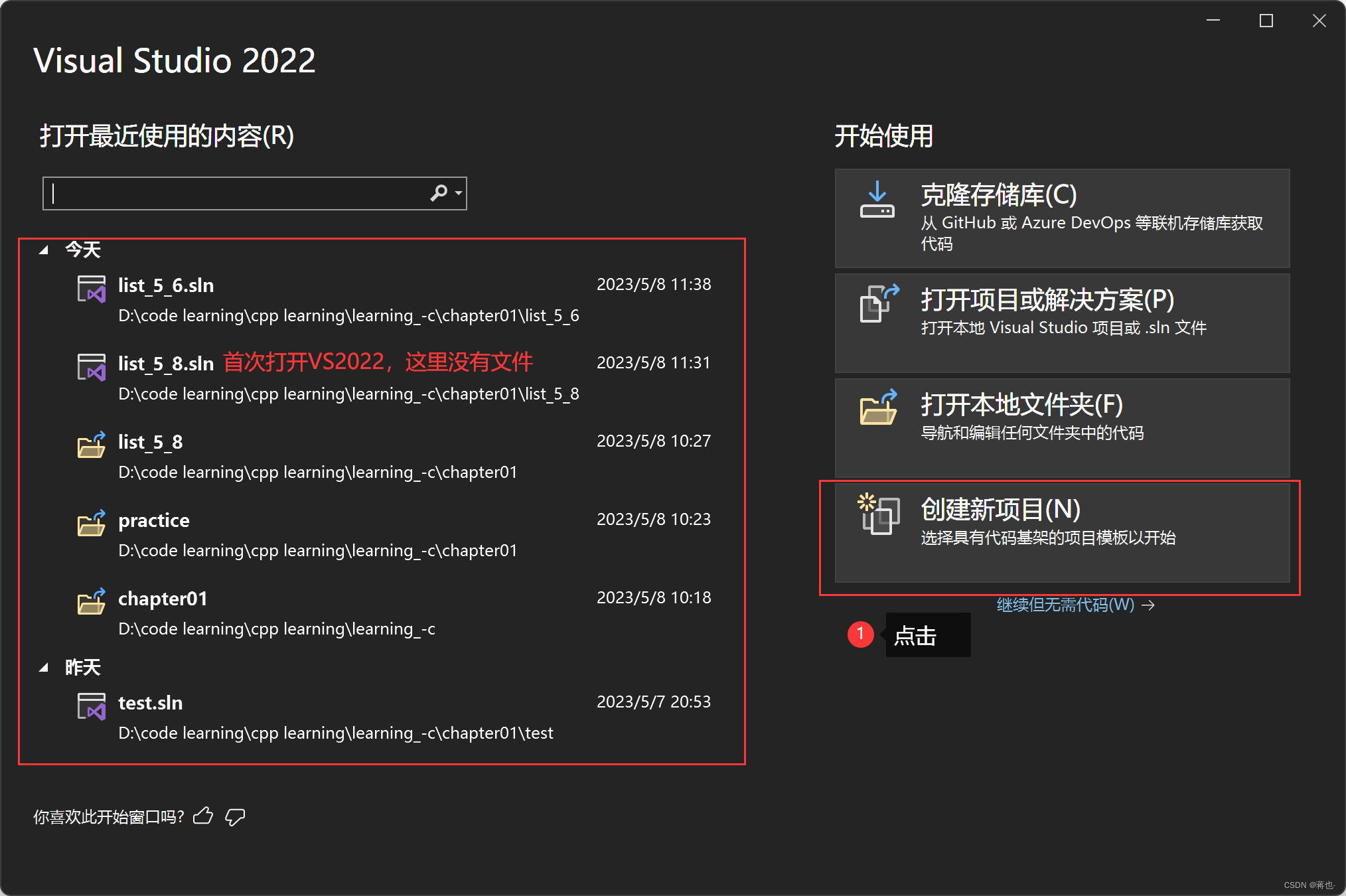
第二步:双击空项目
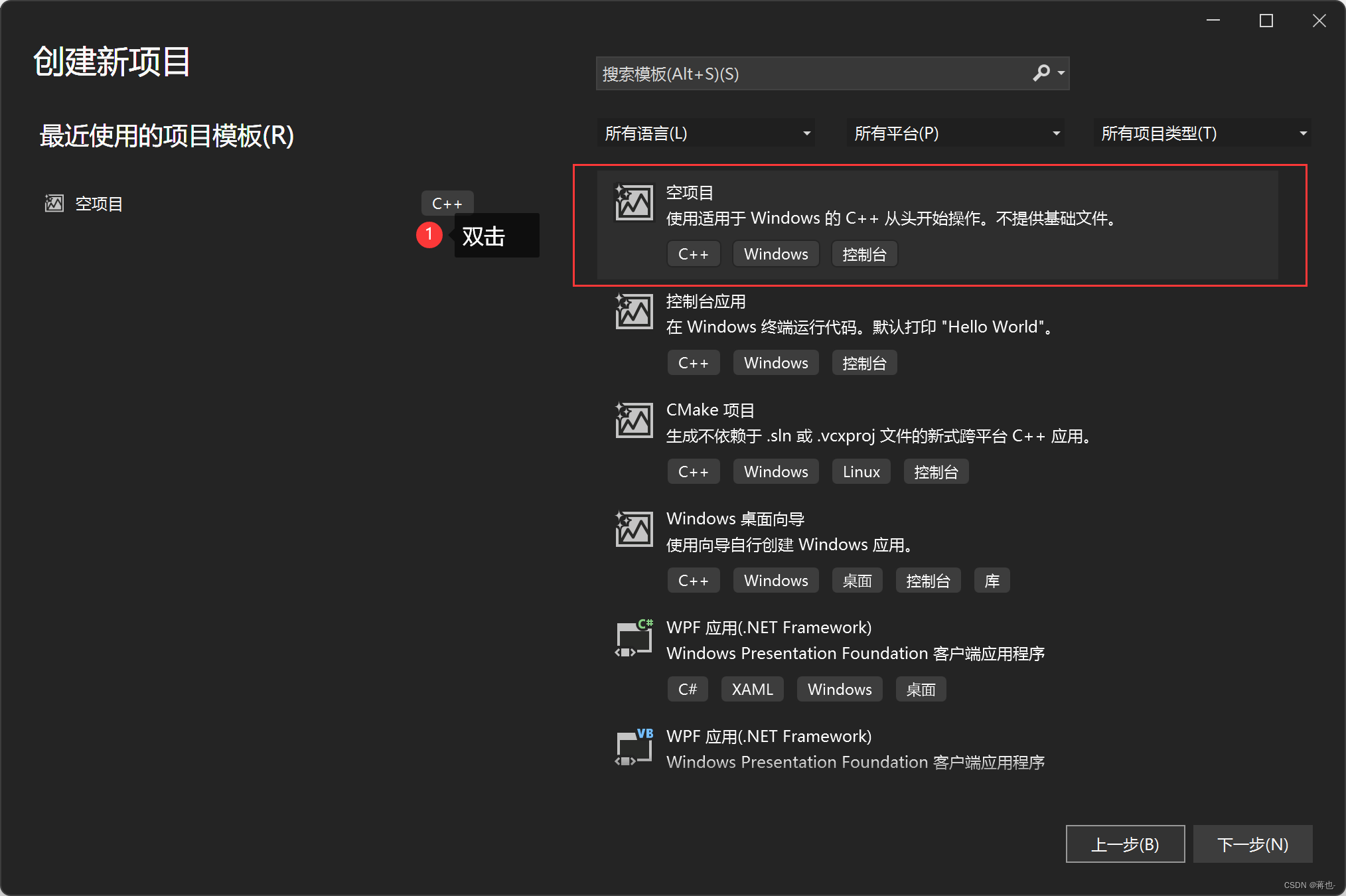
第三步:输入项目信息
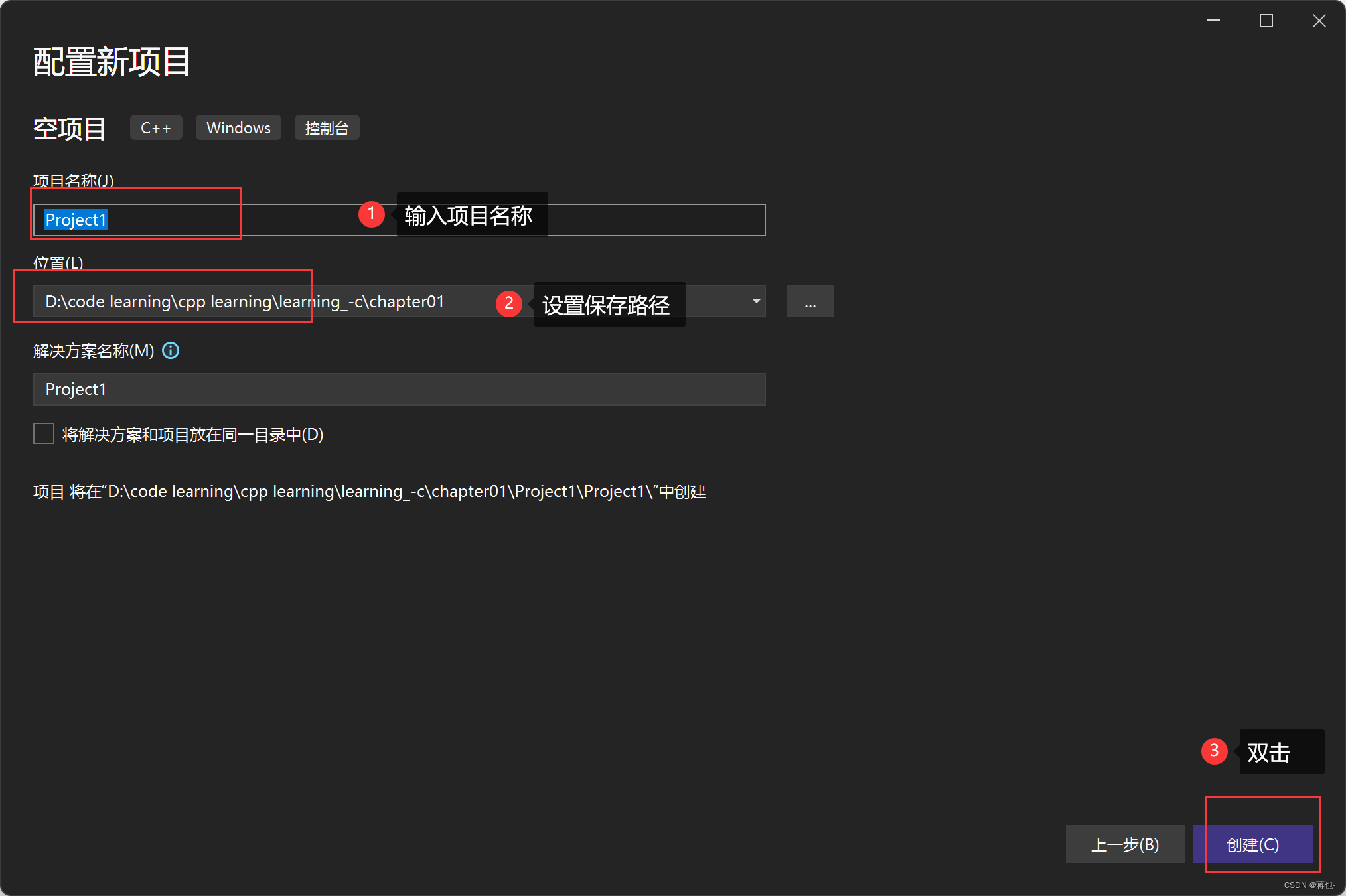
第四步:右键源文件添加新建项
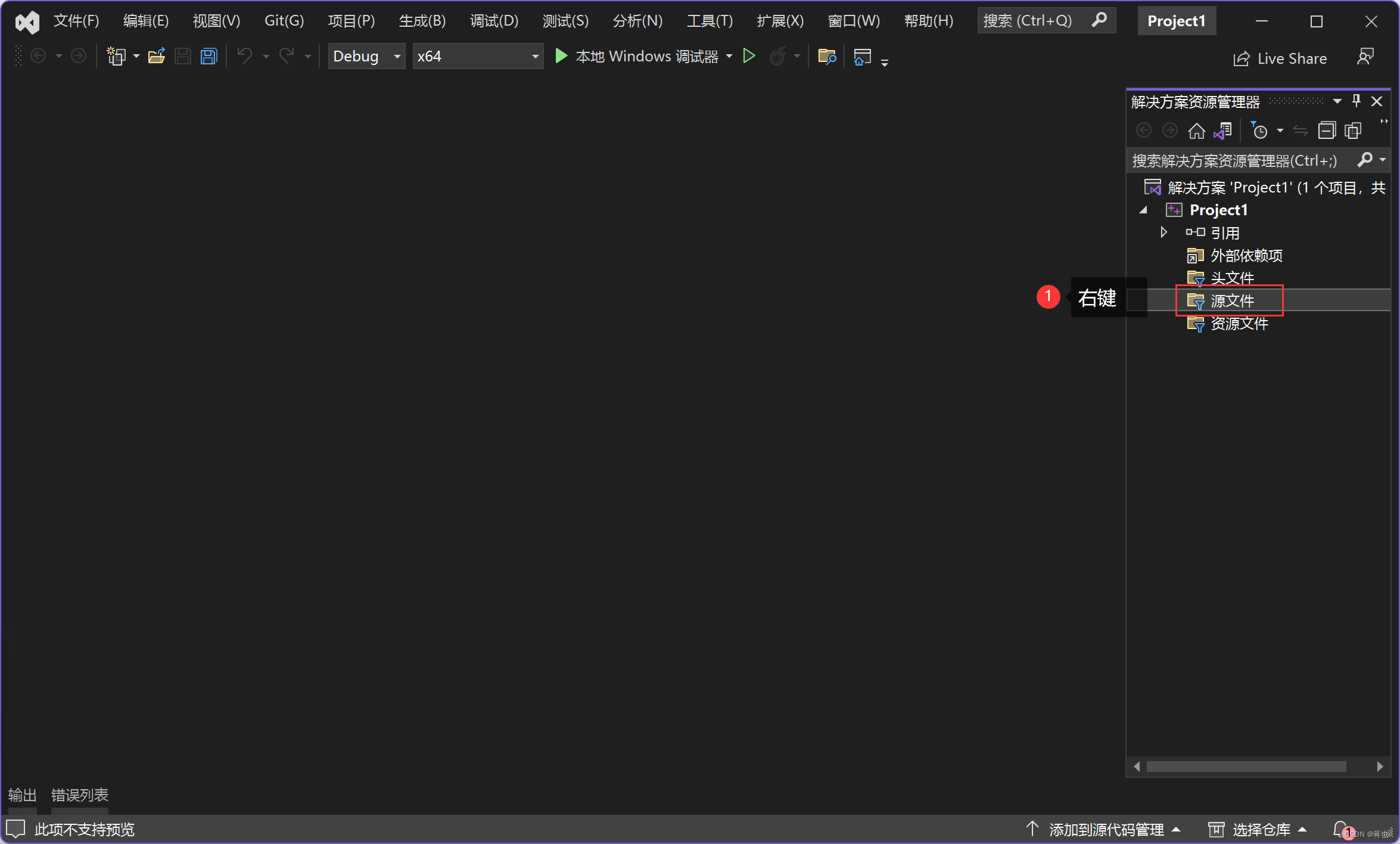
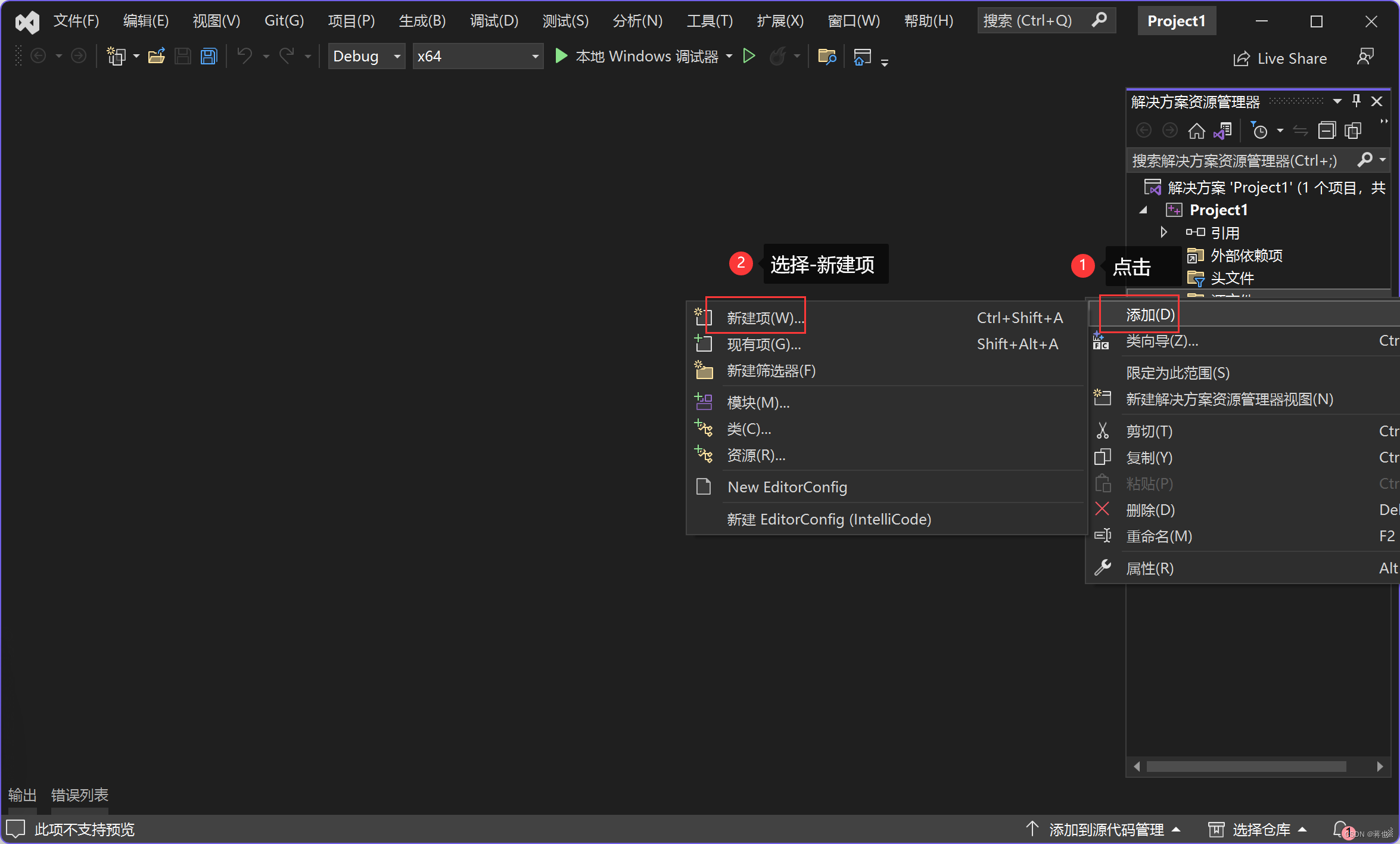
第五步:修改文件名和后缀
- 如果是.c源文件,则把cpp改为c
- 如果是.cpp源文件,则采用默认cpp即可
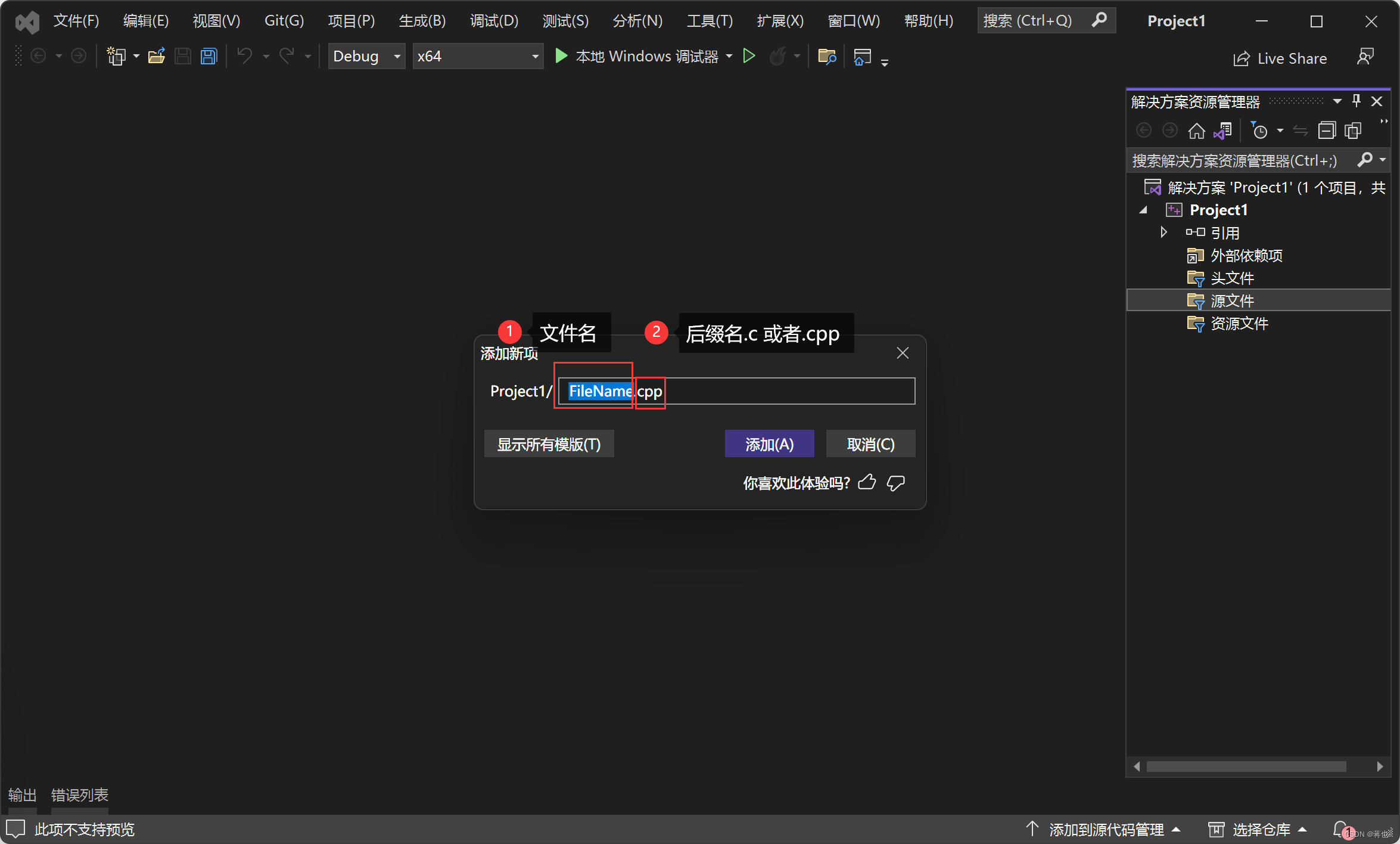
2. 认识视图窗口
- 菜单栏的每一个子菜单都有相应的功能,顾名思义,去寻找需要设置、调试的选项
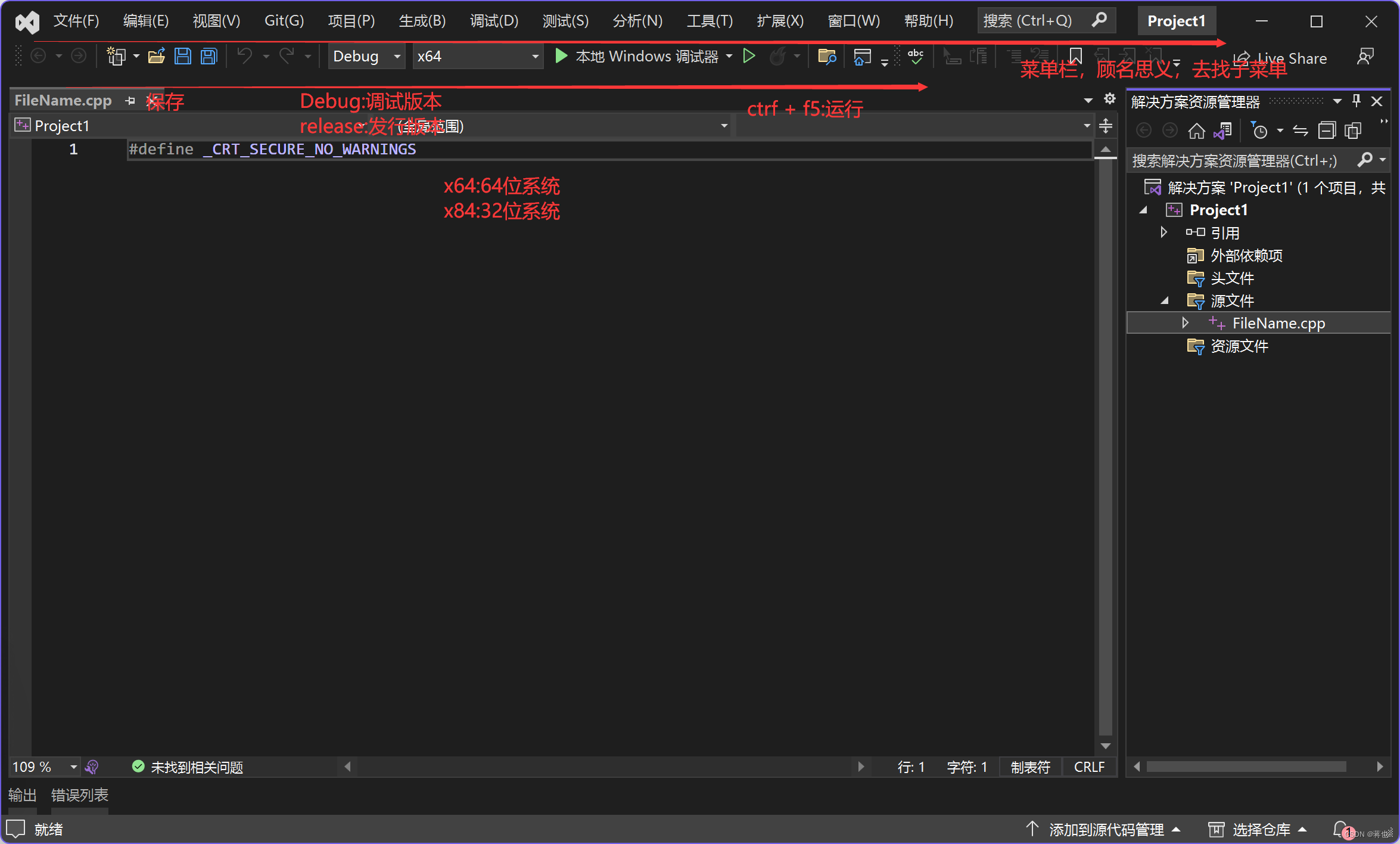
3. 运行程序
- 为了养成好习惯,需要手动保存源文件,然后可以使用快捷键 “ctrl+F5” 快速运行,并不进行调试。
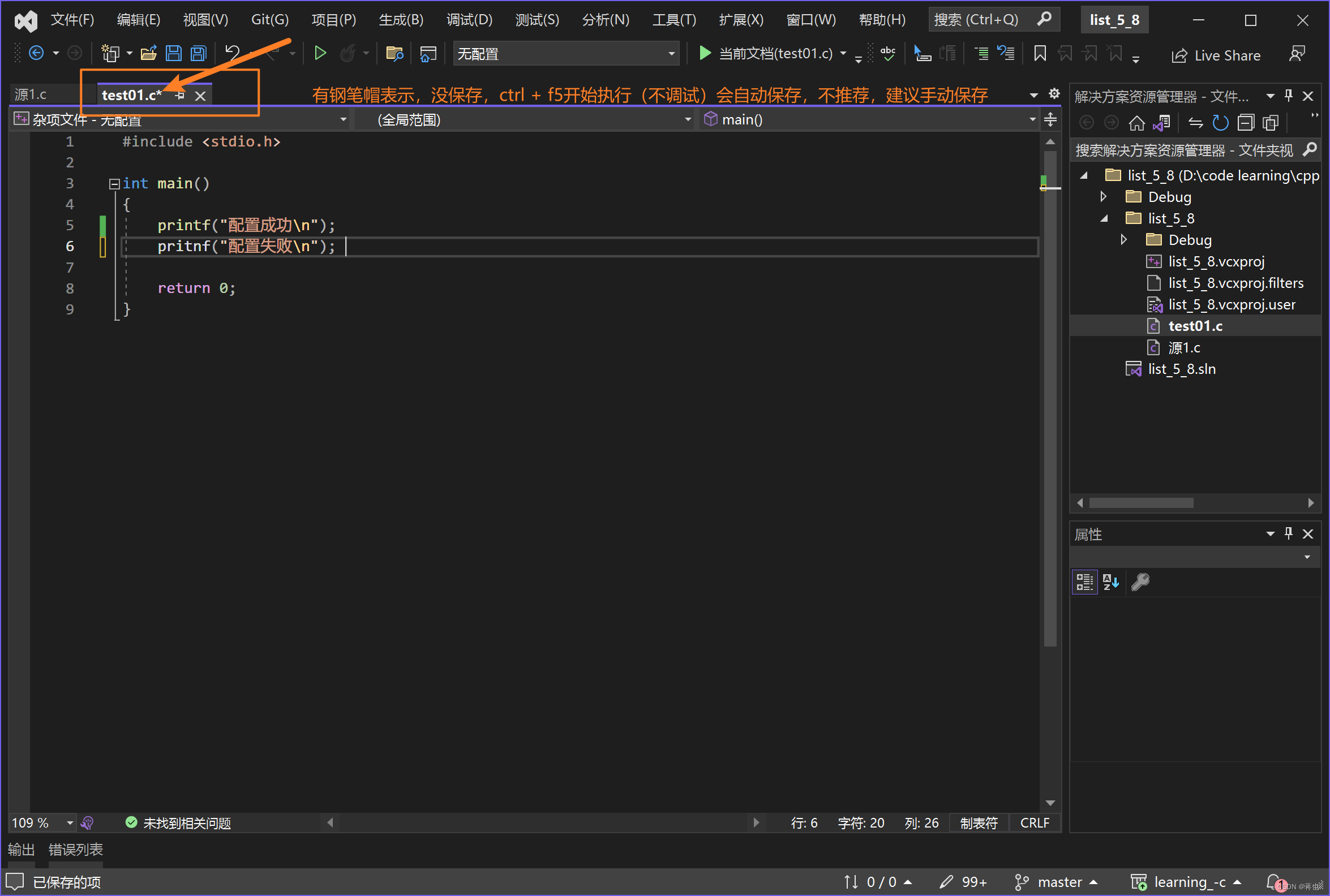
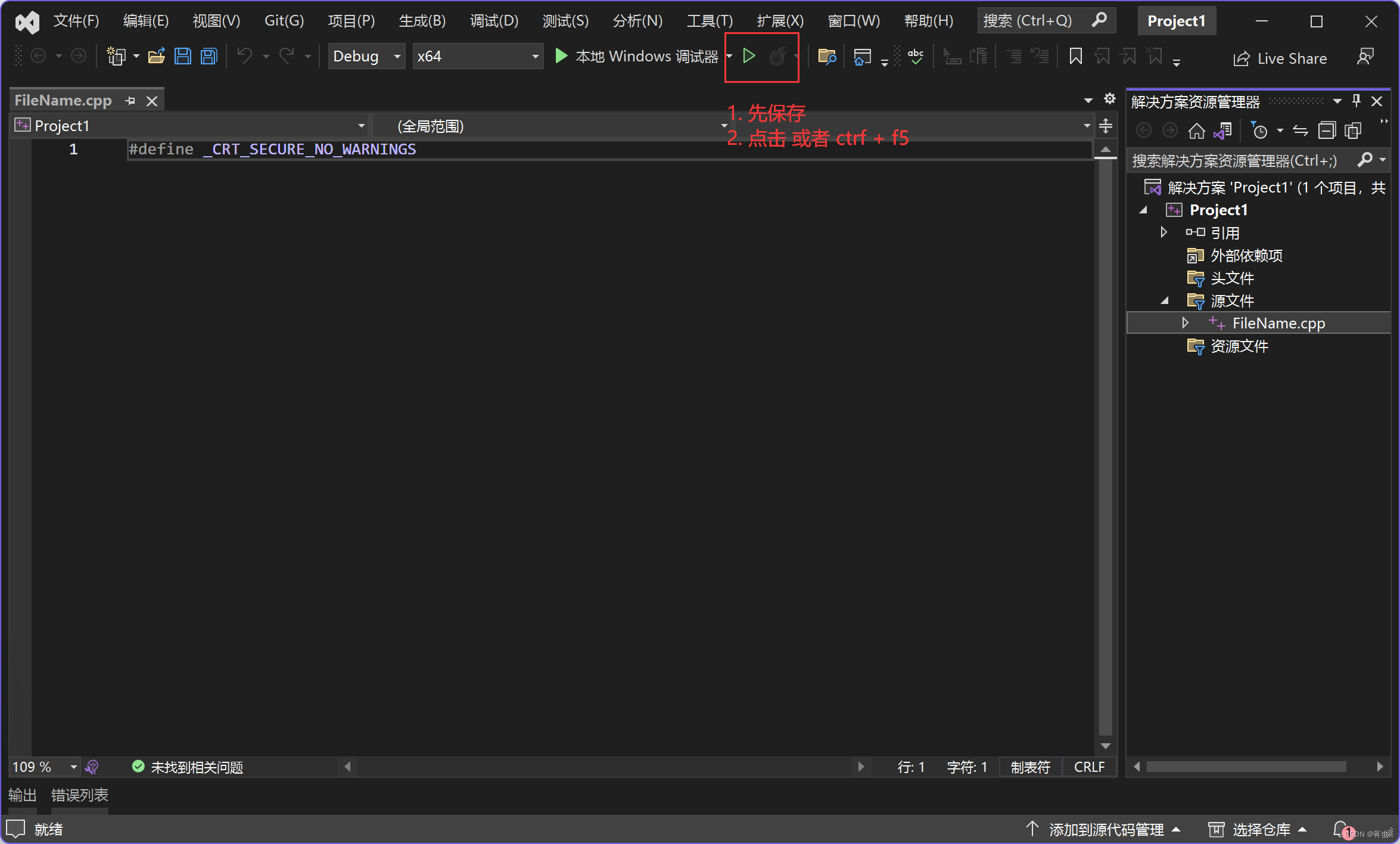
4. 界面设置
4.1 设置主题
- 通过工具中的主题,选择一个颜色主题实现主题设置;或者从外部下载并安装主题,再进行选择一个颜色主题。
1. 系统自带主题
- 选择工具中的主题,选择一个颜色主题
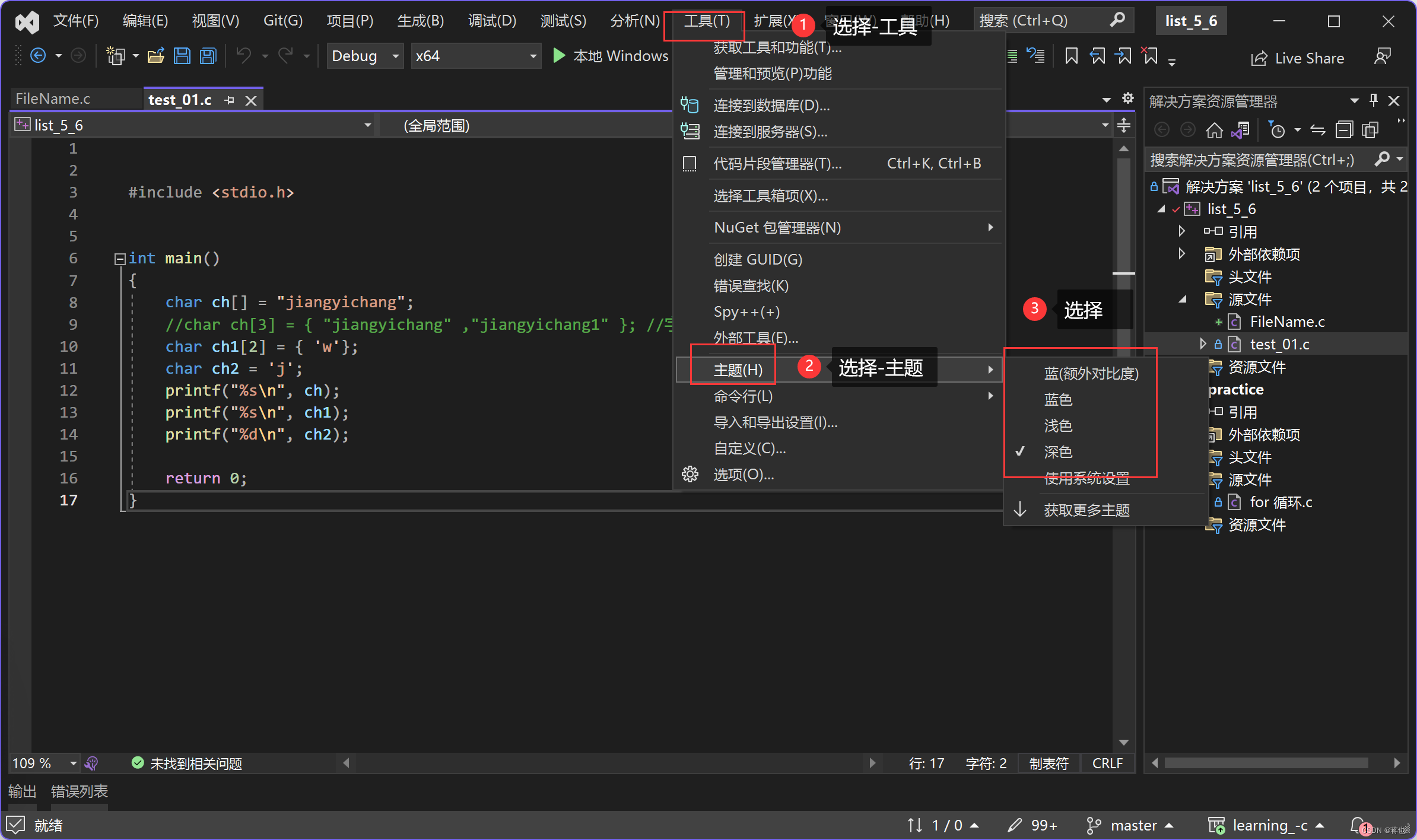
2. 引入外部主题
- 选择扩展中的管理扩展,在搜索框中搜索目标主题,下载安装
- 然后工具选项卡中的主题,会新增自定义安装的颜色主题,选择一个颜色主题
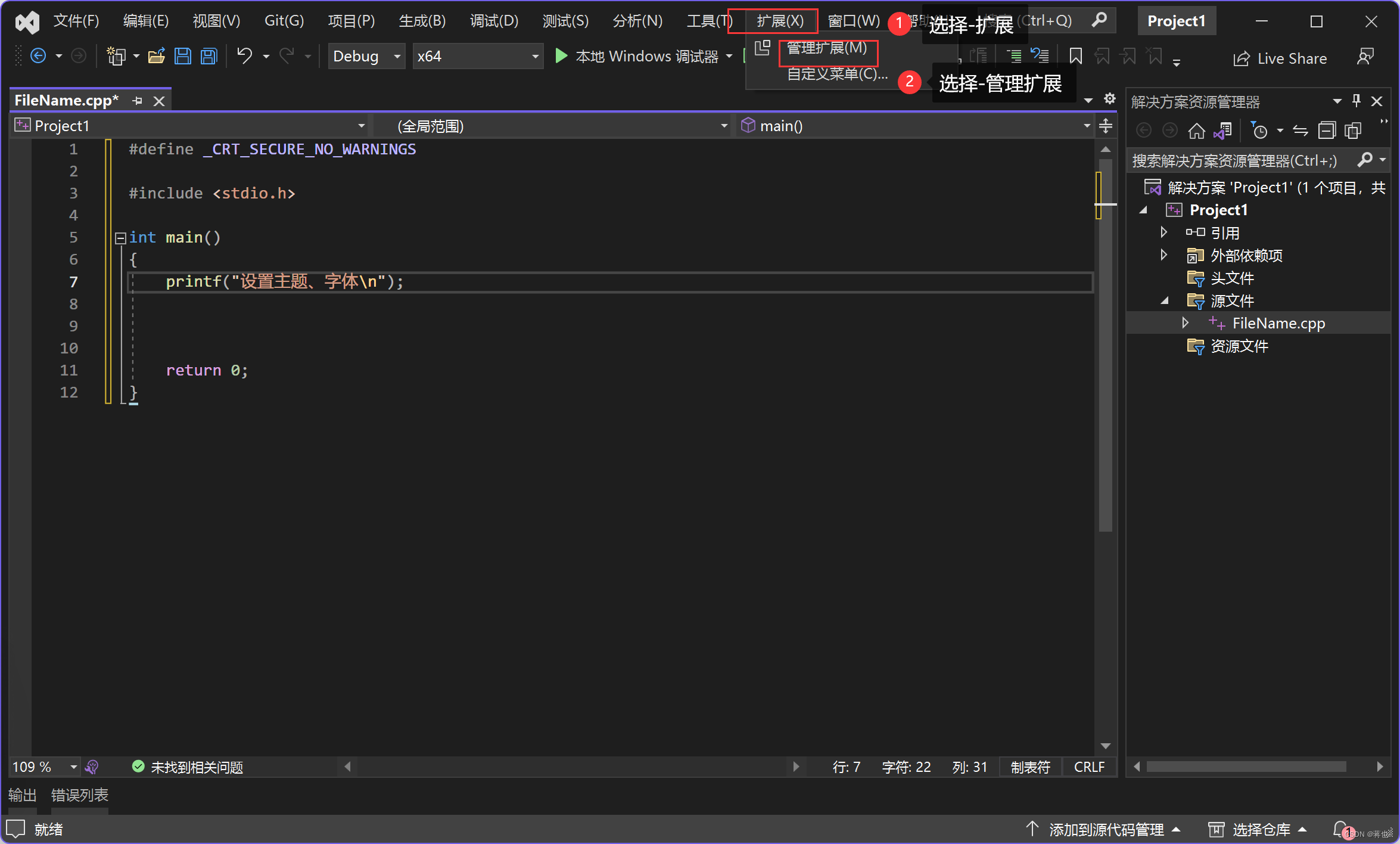
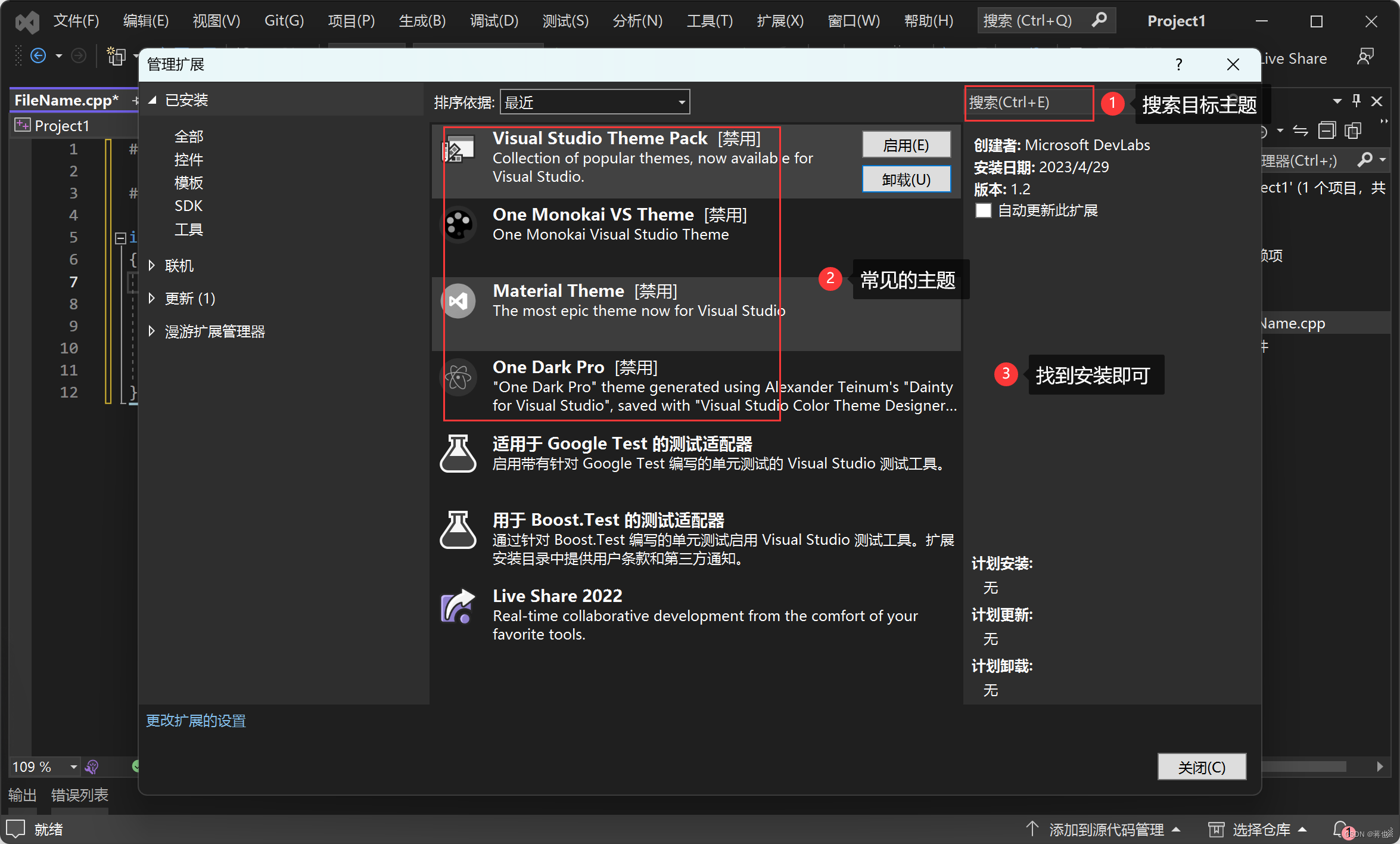
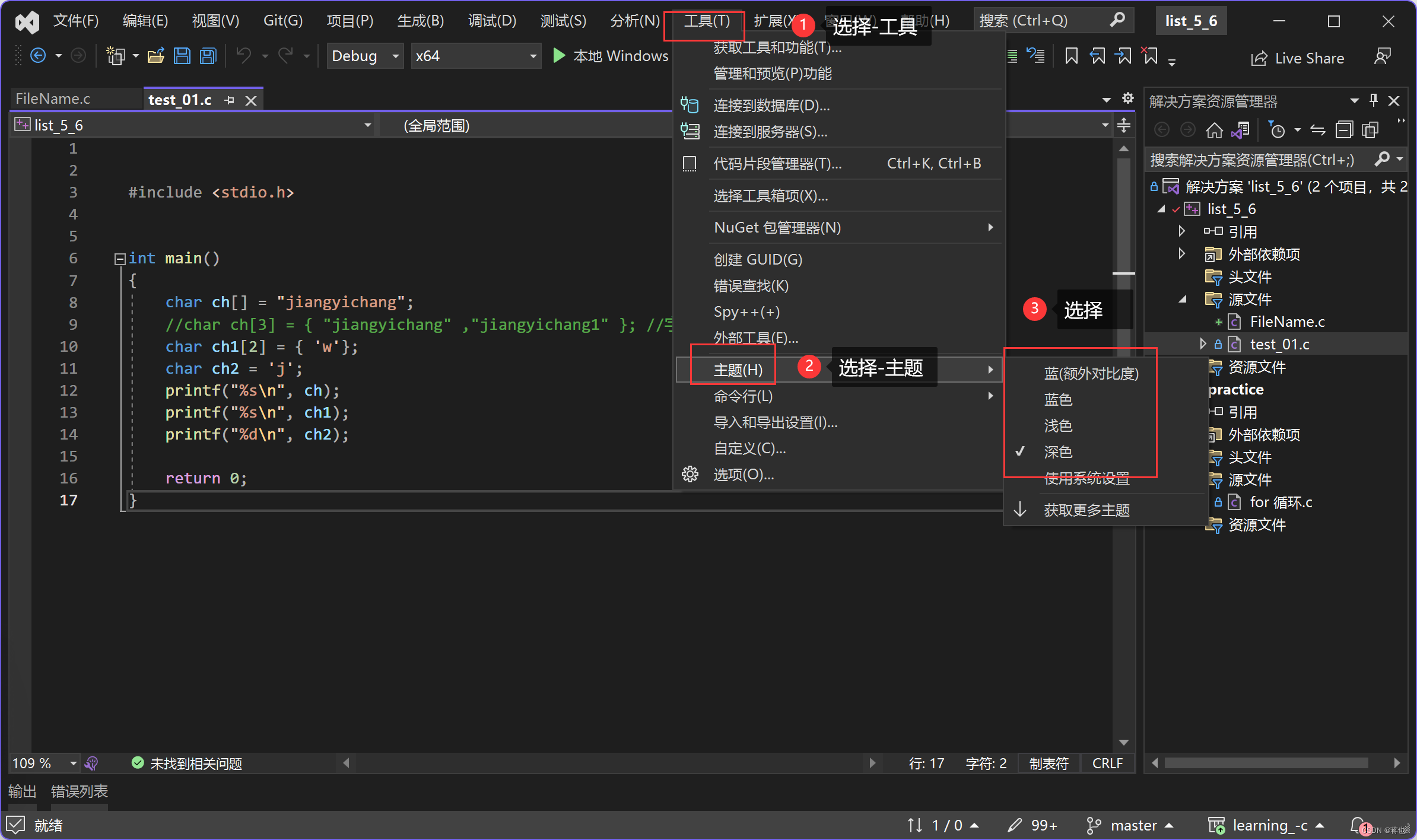
4.2 设置字体
- 可以通过工具中的字体和颜色子选项来选择 consolas 等加宽字体,并设置合适的字号。
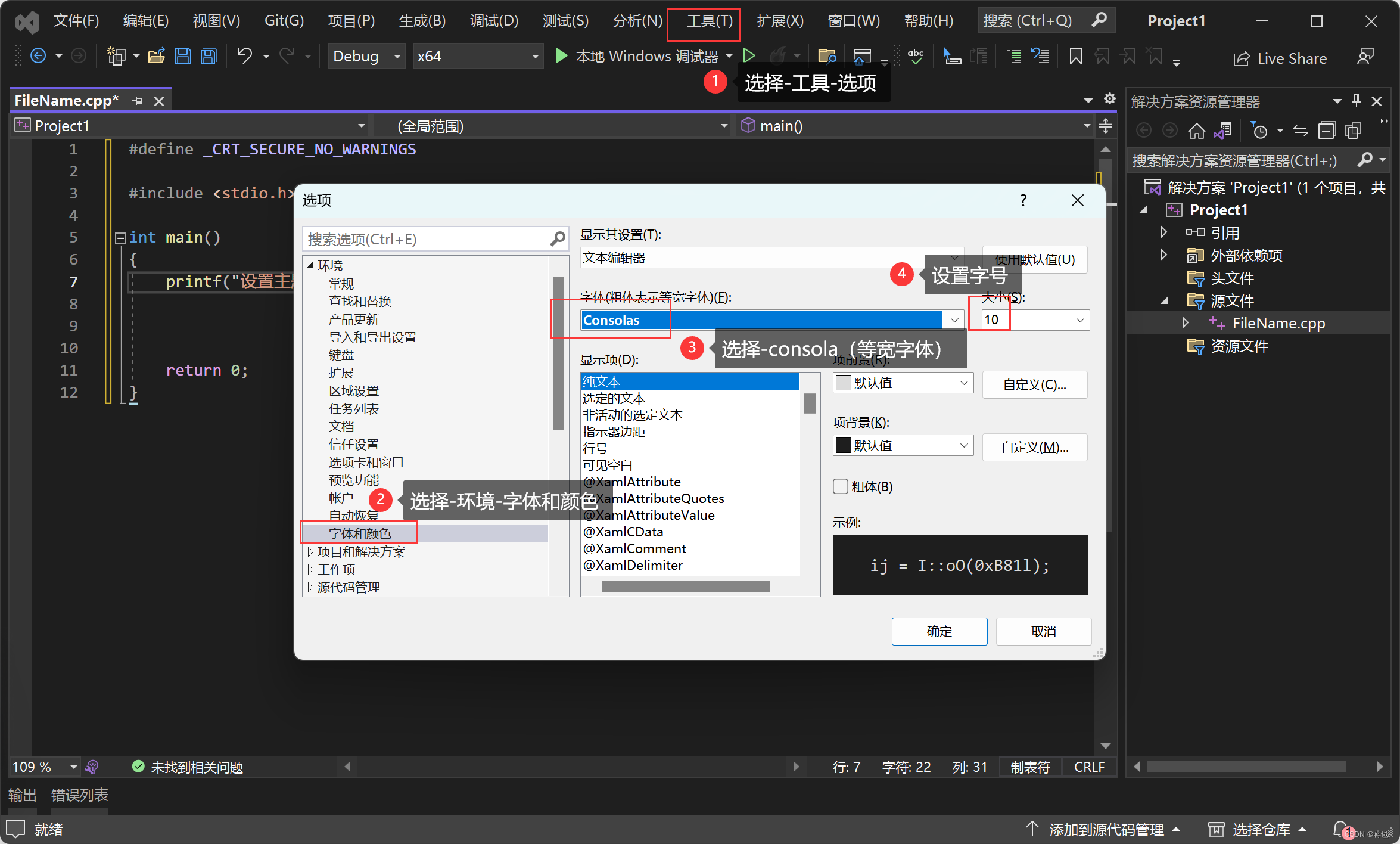
5. 编写多个项目
- 在一个解决方案中右键选择添加多个新建项目,运行新建项目需要设置对应项目为启动项目。
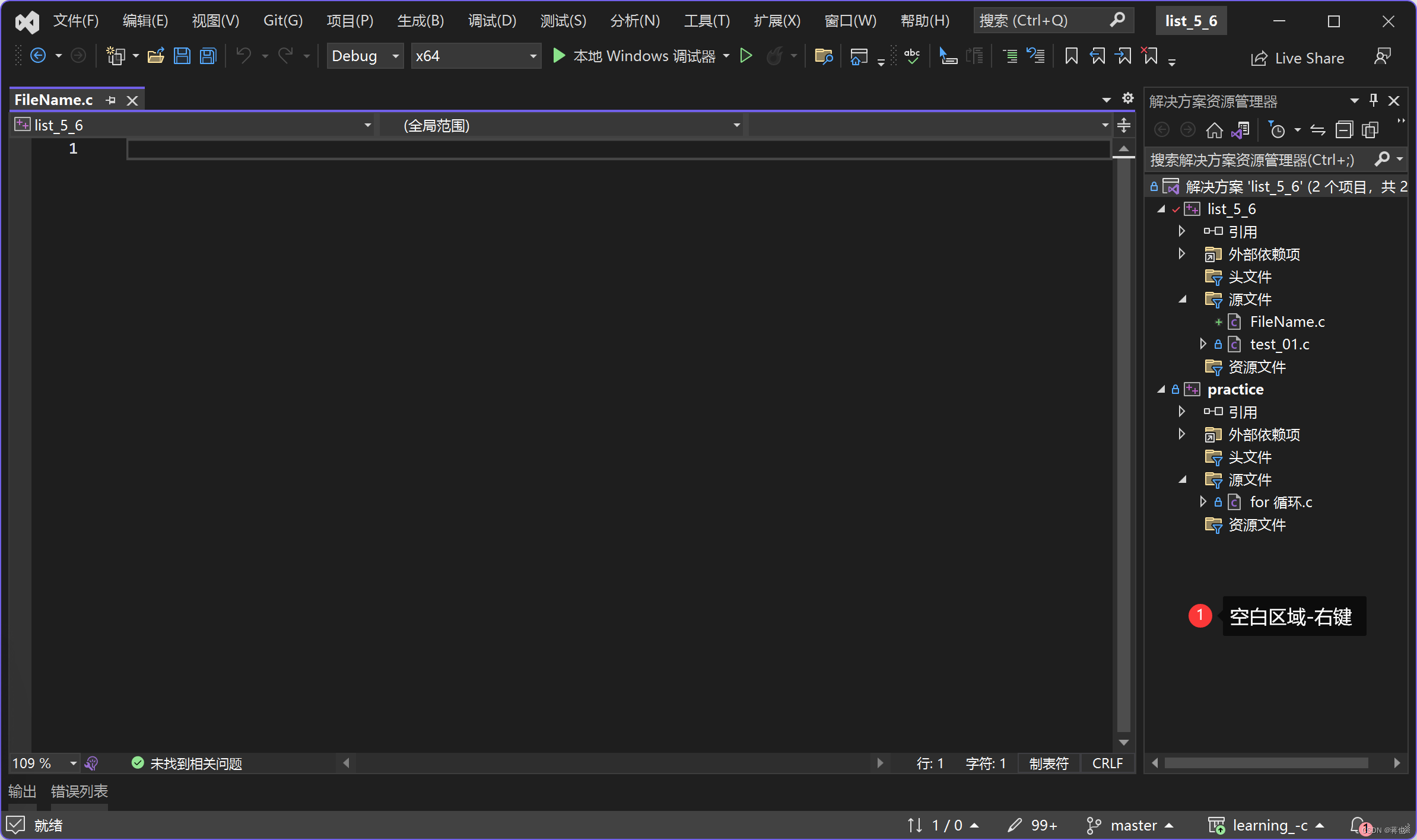
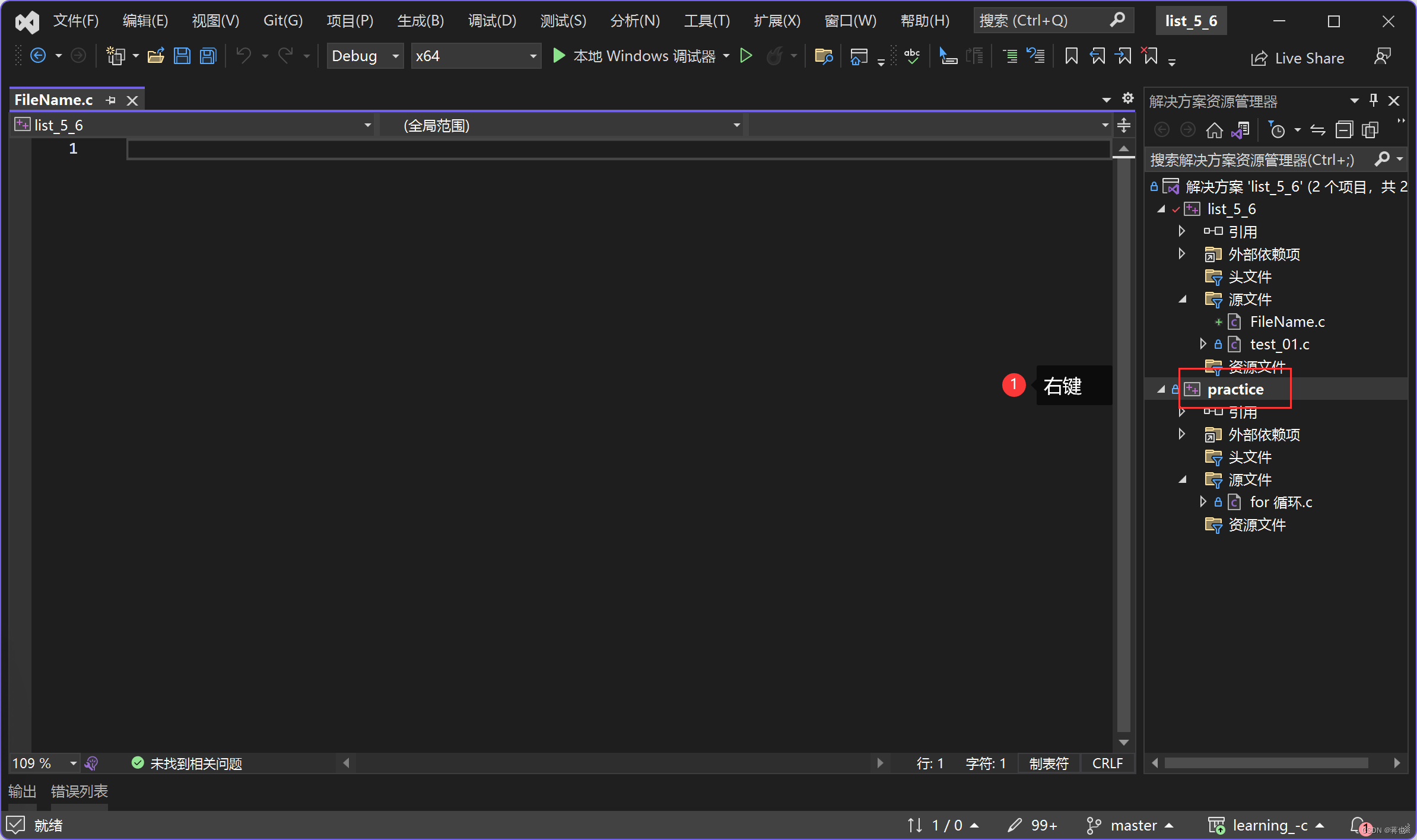
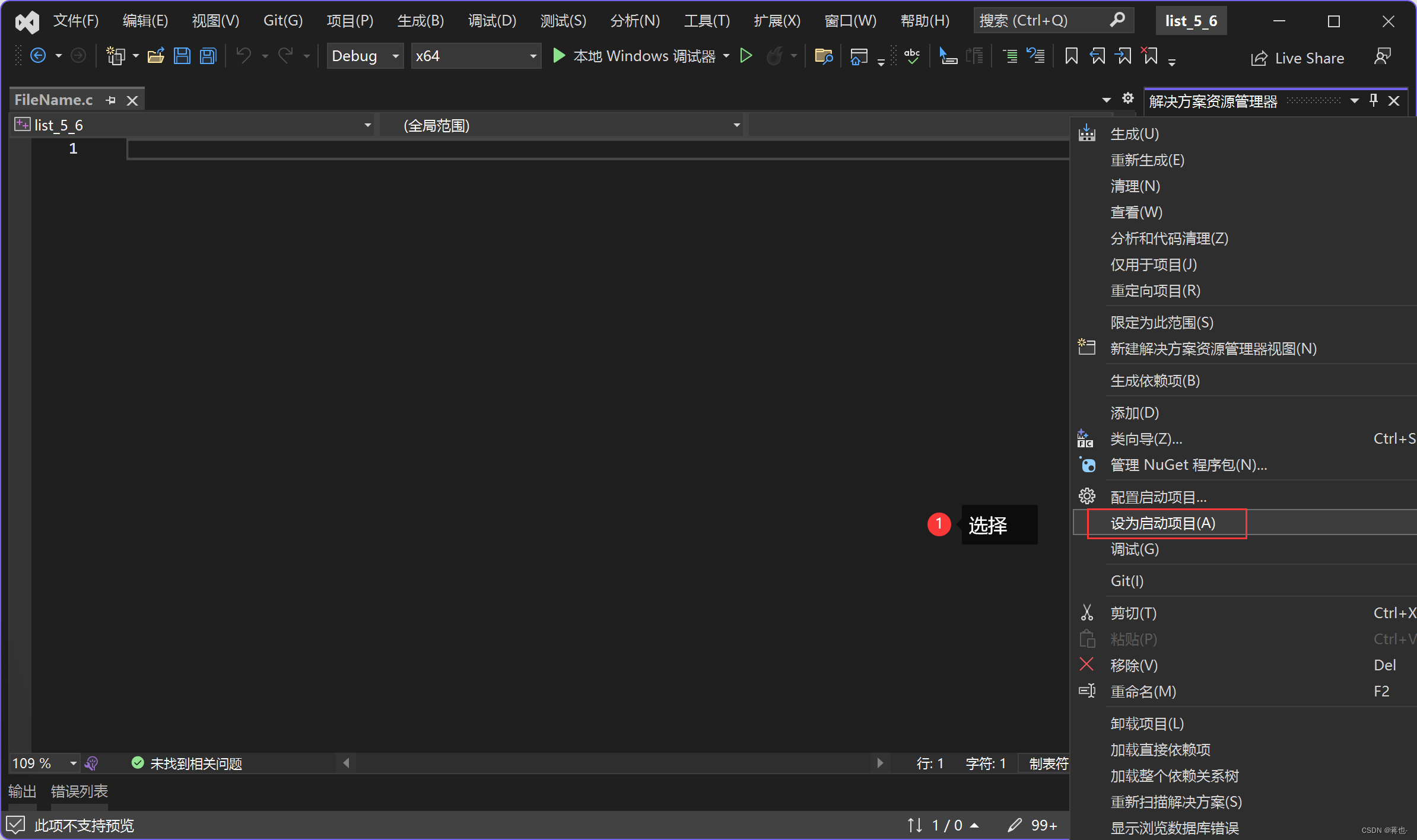
5. 编写多个源文件
- 同一个项目中,可以添加多个源文件,但只能编写一个main函数,其他源文件中的main函数需要改名才能运行
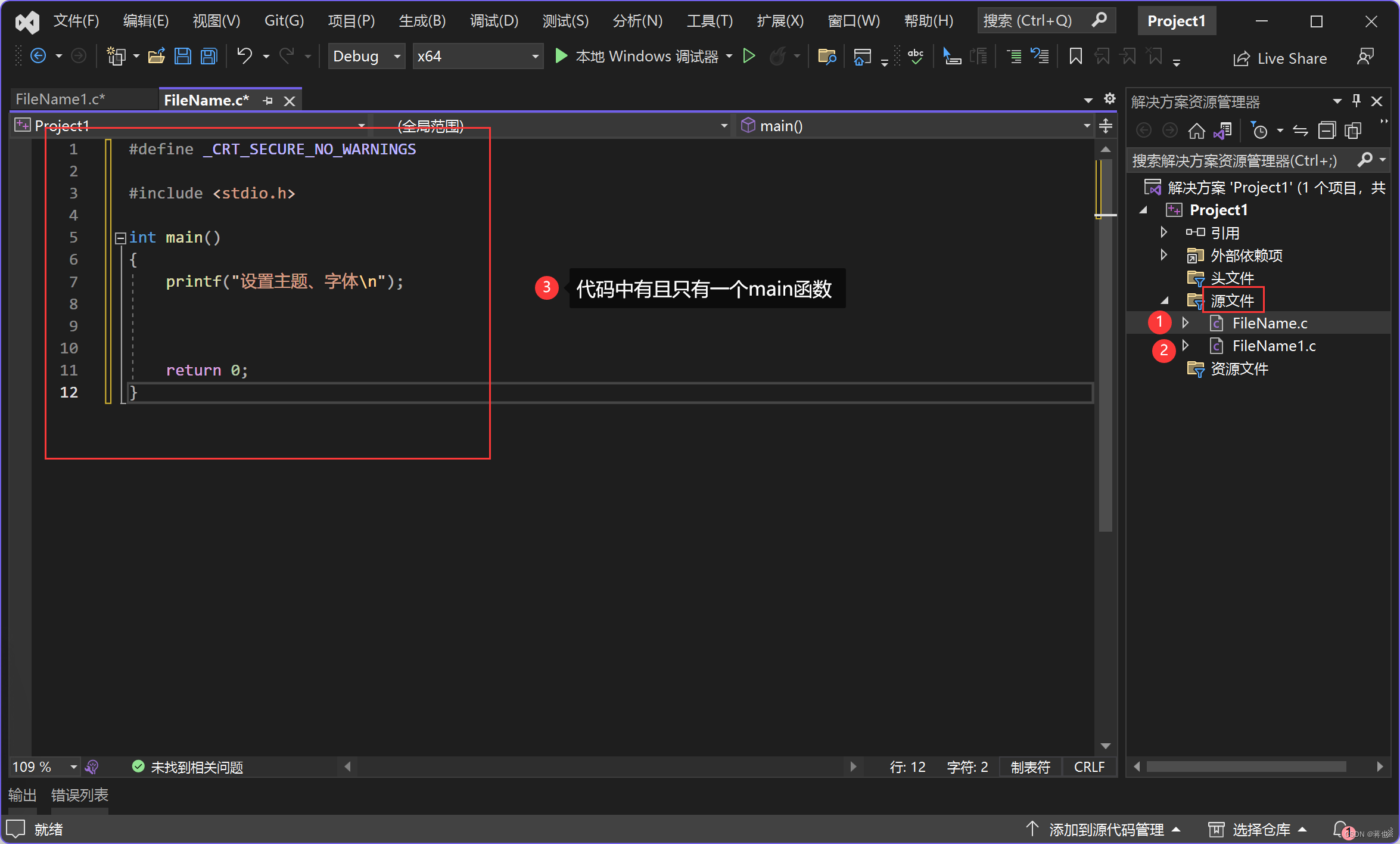
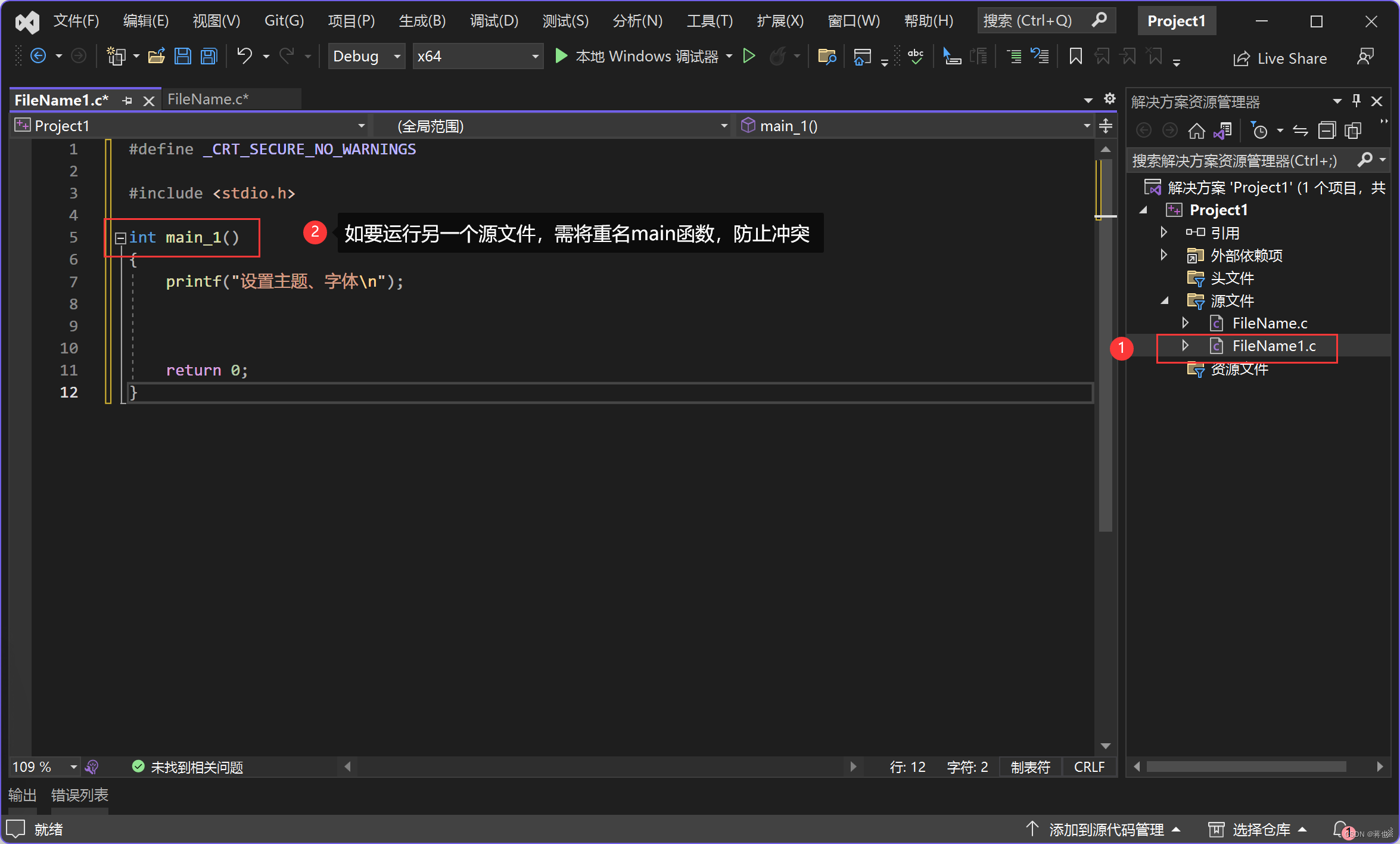
6. 打开前项目
- 有两种打开前项目的方法:途径一是双击目标项目的 .sln 文件,途径二是从“最近使用的项目和解决方案”选择目标项目
1. 途径一
- 方法一,打开以前开发的项目,找到目标文件夹中的.sln文件,双击用VS2022打开,这种方式可以避免打开的文件出现杂项文件的情况
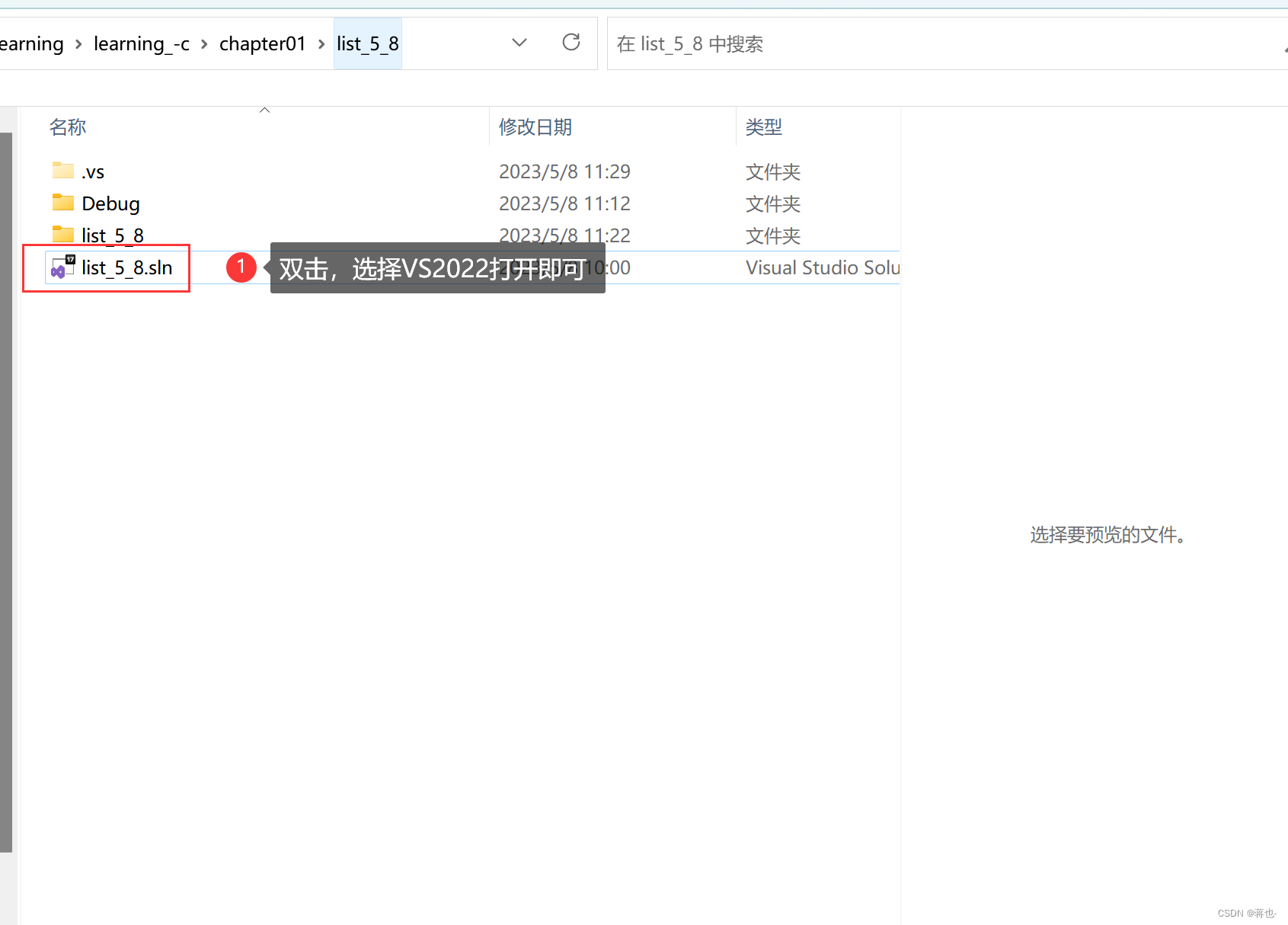
2. 途径二
- 方式二,可以在文件中找到“最近使用的项目和解决方案”,选择目标项目